
Kun puhumme Androidista, voimme erottaa ne toiminnot, jotka ovat käytettävissä, mutta jotka vaativat edistyneitä ohjelmistojen tuntemuksia voidakseen käyttää ongelmia, ja muut, jotka voimme kaikki suorittaa, kun katsomme sen sopivaksi, ja jotka sen lisäksi mahdollistavat Saadaksemme enemmän irti tableteistamme ja älypuhelimistamme, tarjoamme myös mahdollisuuden räätälöidä päätteitä erityisesti maailman eniten käytettyjen ohjelmistojen uusimmilla versioilla. Toiminnot, joista olemme jo puhuneet muissa yhteyksissä, kuten tehdasasetusten palauttaminen tai järjestelmänvalvojan oikeuksien hankkiminen, ovat kaksi esimerkkiä siitä, kuinka Mountain Viewin luoma käyttöliittymä on lähes täysin miljoonien käyttäjien käytettävissä ympäri maailmaa.
Kuitenkin ilman, että joudumme suorittamaan tehtäviä, joilla voi olla vakavia seurauksia, kuten päätteiden tekeminen käyttökelvottomiksi, voimme tehdä myös muita asioita, joilla voimme aktivoida tai deaktivoida tämän käyttöjärjestelmän ominaisuuksia, jotka voivat auttaa meitä helpottaa tukiemme käsittelyä päivä päivältä. Tässä esittelemme sarjan yksinkertaisia temppuja joita voimme tehdä käyttäjinä Android ja sen avulla voit nauttia sen kaikista toiminnoista lähes asiantuntijoiden tasolla.
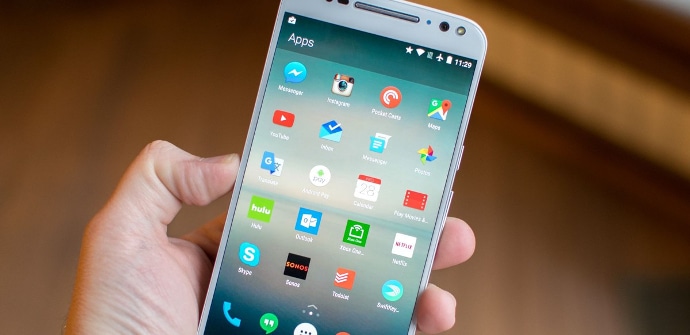
1. Tyhjennä välimuisti ilman erityisiä käyttöoikeuksia
Androidin uusimmissa versioissa näyttää siltä, että uusi toiminto tyhjentää välimuistin ilman rootia, ja sen avulla voimme hankkia lisää MB muistia. Aktivoi tämä versio siirtymällä valikkoon "Asetukset" ja sitten pääsy "Sisäistä tallennustilaa" ja sieltä kohti "Välimuistissa olevat tiedot". Painamalla kuvaketta "Hyväksyä" jälkimmäisessä poistamme kaikki ne prosessit ja objektit, jotka vievät hyödyllistä tilaa ja eivät ole kovin hyödyllisiä.
2. Piilotettu valikko
Las takaportteja olemassa olevat Androidissa eivät ole vain pääsypiste viruksille ja troijalaisille, vaan ne voivat myös olla erittäin hyödyllisiä hankittaessa lisäinformaatio laitteistamme, kuten sovelluksen avaamis- ja suoritusajat tai verkkoihin kuuluvien yhteyksien nopeus. Syötä ne kirjoittamalla koodi * # * # 4636 # * # * alkaen soittovalikko.
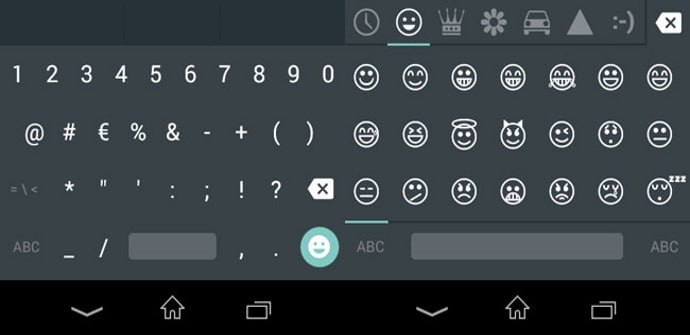
3. Sovelluksen ohjaus
El kiihtynyt resurssien kulutus Se on yksi tärkeimmistä haitoista sellaisten sovellusten käytössä, joita me kaikki käsittelemme päivittäin. alkaen akun tyhjennys Muistinvaraisuuteen asti, jolla ei ole positiivista vaikutusta laitteen käsittelyyn, on monia tapoja, jotka voivat haitata laitteen normaalia toimintaa. Minimoidaksesi näiden toimien vaikutukset, avaa valikko "Asetukset" ja sieltä, sinne "Sovellukset", jossa meillä on luettelo kaikista asennetuista työkaluista ja mistä voimme ohjata manuaalisesti sama sulkemalla taustalla toimivat, poistamalla muut tai myös poistamalla niiden sisältämät tiedot.
4.Smart Lock
Tämä on hyödyllinen ominaisuus, jonka tarkoituksena on toisaalta parantaa turvallisuutta, mutta toisaalta helpottaa laitteiden omistajien pääsyä niihin. Tällä toiminnolla vältymme syöttämästä PIN O los avaa kuvioita jotka olemme määrittäneet, kun olemme turvallisissa ympäristöissä. Se on elementti, joka on saatavilla Androidin uusimmissa versioissa.

5. Wifi-alue
Jos meillä on usean gigatavun datayhteys tai joudumme tilanteisiin, joissa on tarpeen päästä Internetiin muiden laitteiden, kuten tietokoneiden, kautta, on mahdollista muodostaa tabletti tai älypuhelin kuten wifi tukiasema. Voit tehdä tämän siirtymällä valikkoon "Asetukset" ja sieltä osiossa "Langaton verkko ja verkot" kirjoita välilehti "Plus". Siinä voimme konfiguroida terminaalimme Internet-palveluntarjoajaksi vaihtoehdon ansiosta "Jaettu yhteys ja WiFi-alue".
6. Hyödyllisiä sarjasovelluksia?
Useimmat valmistajat sisällyttävät a työkalusarja itsensä kehittämiä, jotka ovat erittäin monimutkainen poistaa. Ne voidaan kuitenkin poistaa käytöstä kuten kaikki muut sovellukset ja poistaa kaikki niihin liittyvät ilmoitukset taustalla toimimiseen. Tätä varten voimme noudattaa samoja vaiheita kuin muiden sovellusten kanssa. Pääsy valikkoon "Asetukset" sieltä sinne "Sovellukset" ja jälleen kerran poista manuaalisesti käytöstä ne, joita emme halua käyttää.
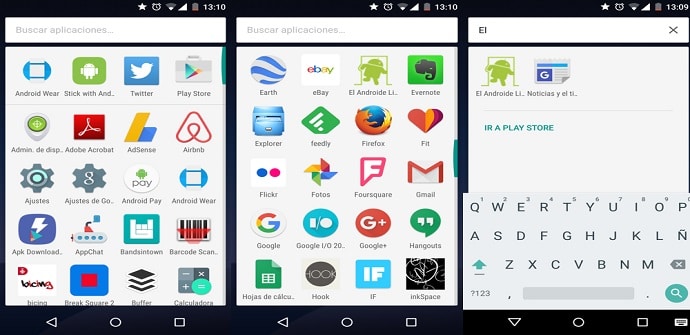
Kuten olet nähnyt, on monia temppuja, joiden avulla voimme saada kaiken irti Androidista. Oletko koskaan käyttänyt mitään niistä? Jos on, ovatko he auttaneet sinua saamaan paremman kokemuksen laitteidesi käytöstä? Sinulla on saatavilla lisää tietoa maailman eniten käytetyistä ohjelmistoista, esimerkiksi mitä toimintoja esim tehdasasetusten palauttaminen, sen edut ja haitat jotta voit oppia muista yli 1.000 XNUMX miljoonaa tablettia ja älypuhelinta varustavan järjestelmän salaisuuksista ja toiminnoista.